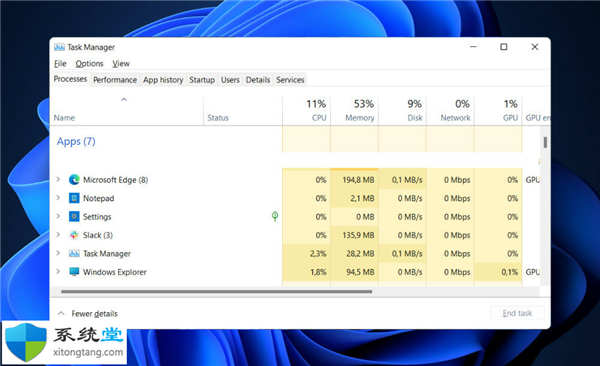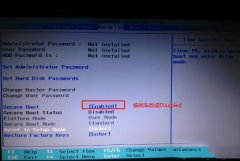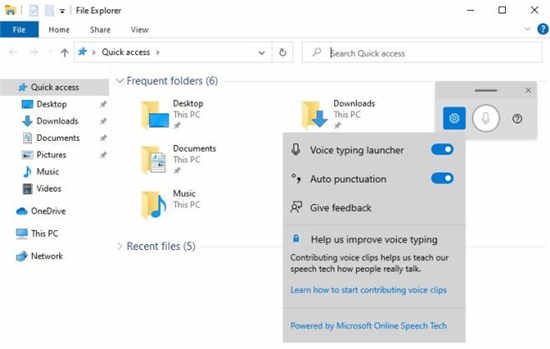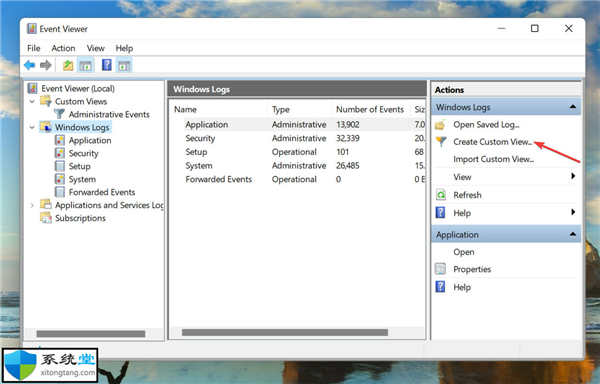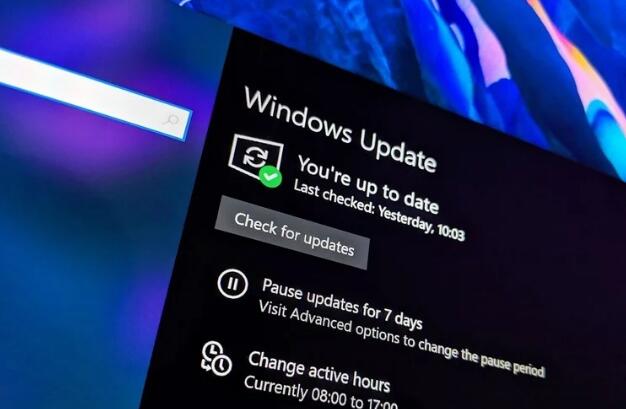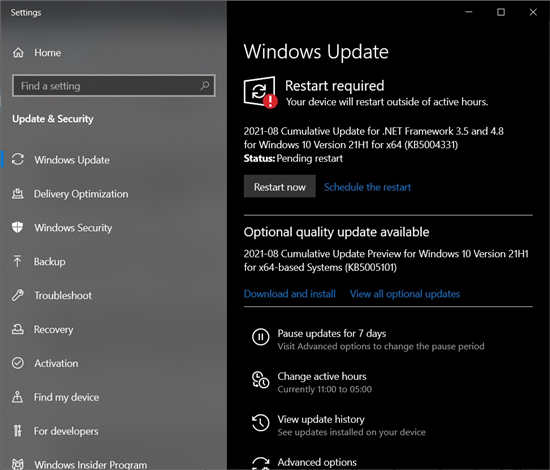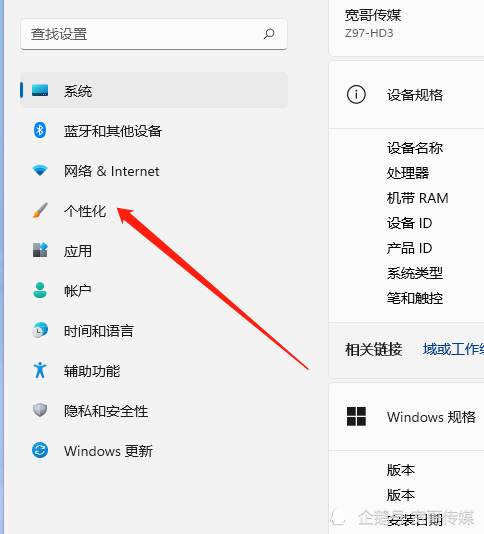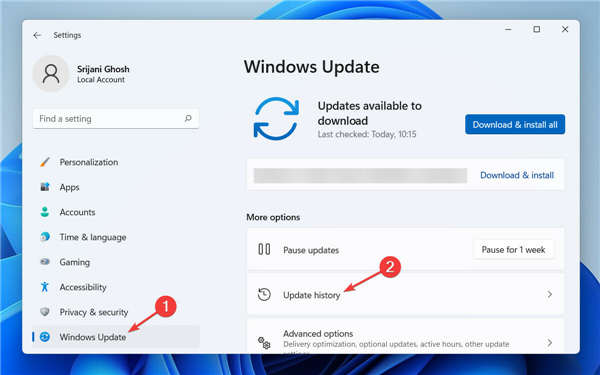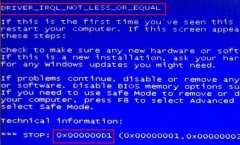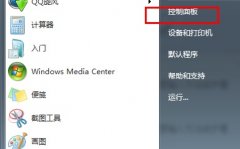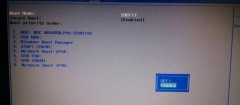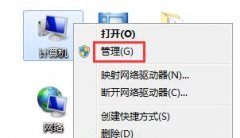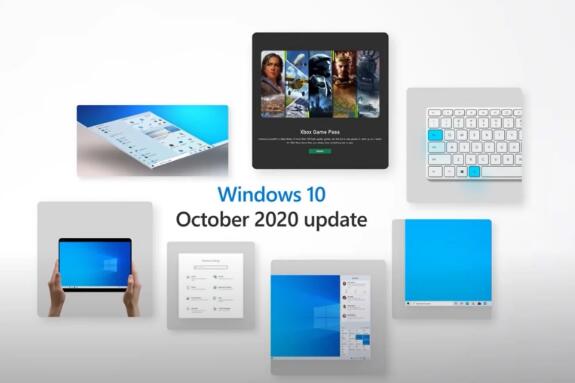Windows11配置Windows Hello方法
Windows11设备通常具有内置的生物识别安全功能,例如指纹读取器和面部识别摄像头,可让您摆脱复杂的密码,转而使用Windows Hello进行更快、更安全的身份验证方法。
本指南将概述配置指纹读取器的步骤,但该方法类似于设置另一种身份验证方法。
要在Windows11上启用Windows Hello指纹,请使用以下步骤。
1. 打开设置。
2. 单击“帐户”。
3. 单击右侧的登录选项页面。
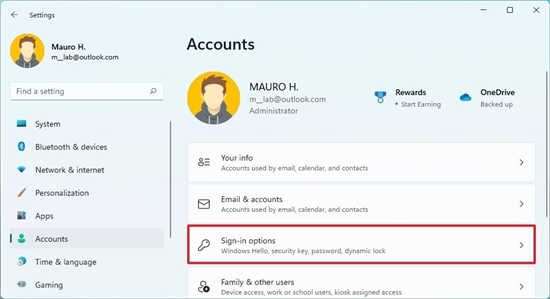
4. 在“登录方式”部分下,选择面部识别选项。
5. 单击设置按钮。
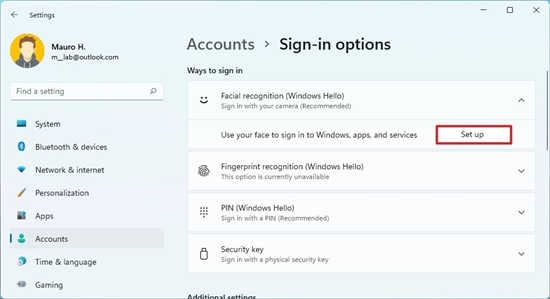
6. 单击开始按钮。
7. 确认您的帐户密码。
8. 如向导所示,将您的脸直接放入相机中。
9. 继续按照屏幕上的说明从各个角度捕捉您的指纹。
完成这些步骤后,您可以使用生物识别身份验证登录您的帐户。如果你有指纹扫描仪,说明是一样的,你只需要触摸指纹传感器来注册你的手指。